Задание. Ввести и отформатировать текст по образцу:

Варианты выполнения работы:
- создание документов с другими параметрами форматирования шрифта и абзацев;
- форматирование документа в различных текстовых редакторах (Microsoft Word, LibreOffice Writer)
Создание и форматирование документа в LibreOffice Writer 3.3
1. В операционной системе Windows или Linux запустить текстовый редактор LibreOffice Writer.
Ввести текст задания или открыть данный документ с помощью команды [Файл - Открыть...].

Для каждого абзаца установим параметры форматирования символов и абзаца.
2. Для форматирования символов первым делом нужно выделите необходимый абзац, который будем форматировать, затем ввести команду [Формат - Символы...], откроется диалоговое окно Символы. На вкладке Шрифт с помощью раскрывающихся списков установить параметры форматирования символов: гарнитуру, начертание и размер.
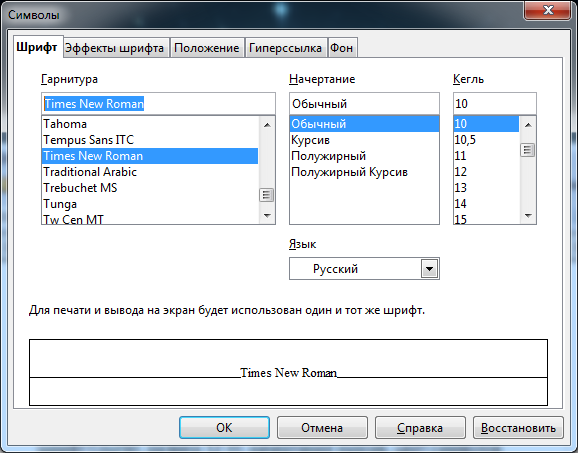
3. На вкладке Эффекты шрифта с помощью раскрывающегося списка установить цвет шрифта.
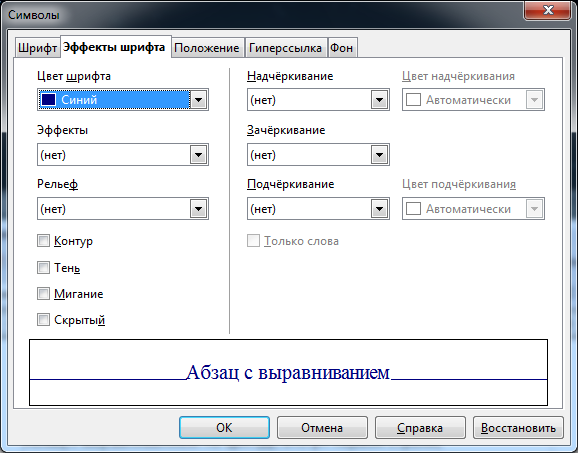
4. Для форматирования абзаца ввести команду [Формат- Абзац...].
В появившемся диалоговом окне Абзац на вкладке Отступы и интервалы установить отступы абзаца и красной строки.
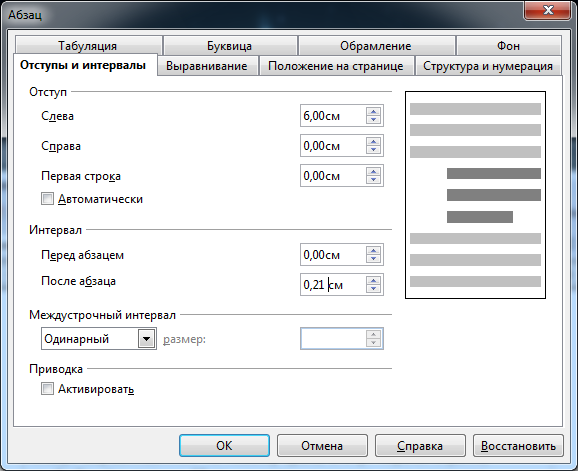
На вкладке Выравнивание установить тип выравнивания абзаца.
Все созданные файлы обязательно сохранить в "Документы/10 классс/Ф.И.О./"